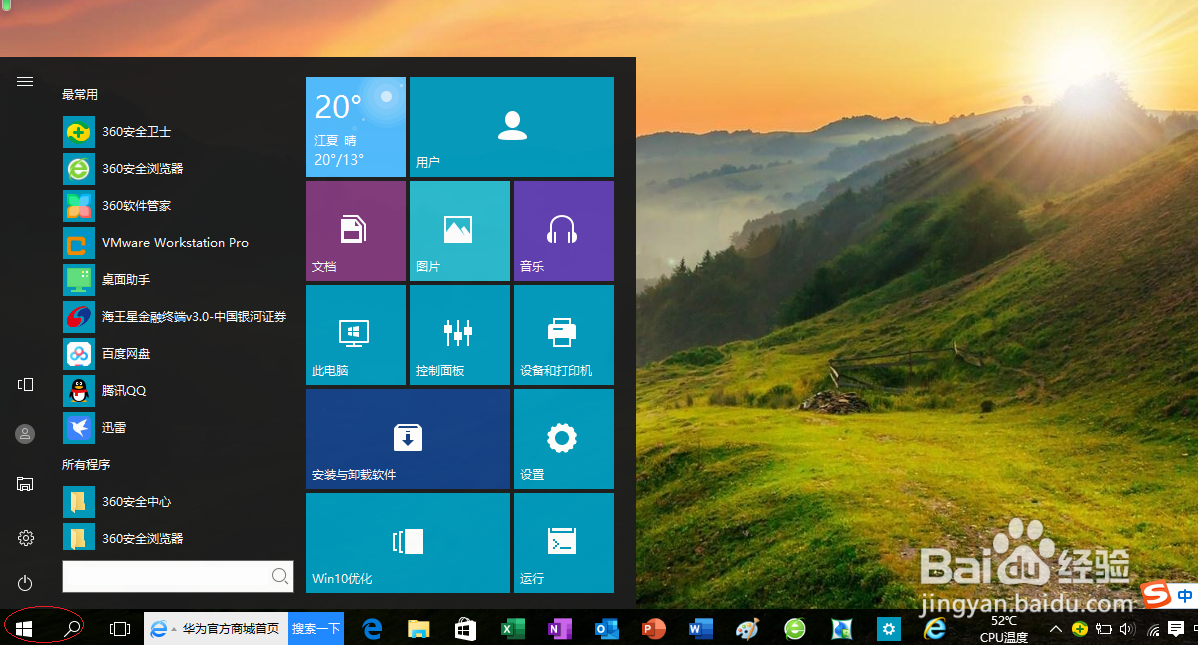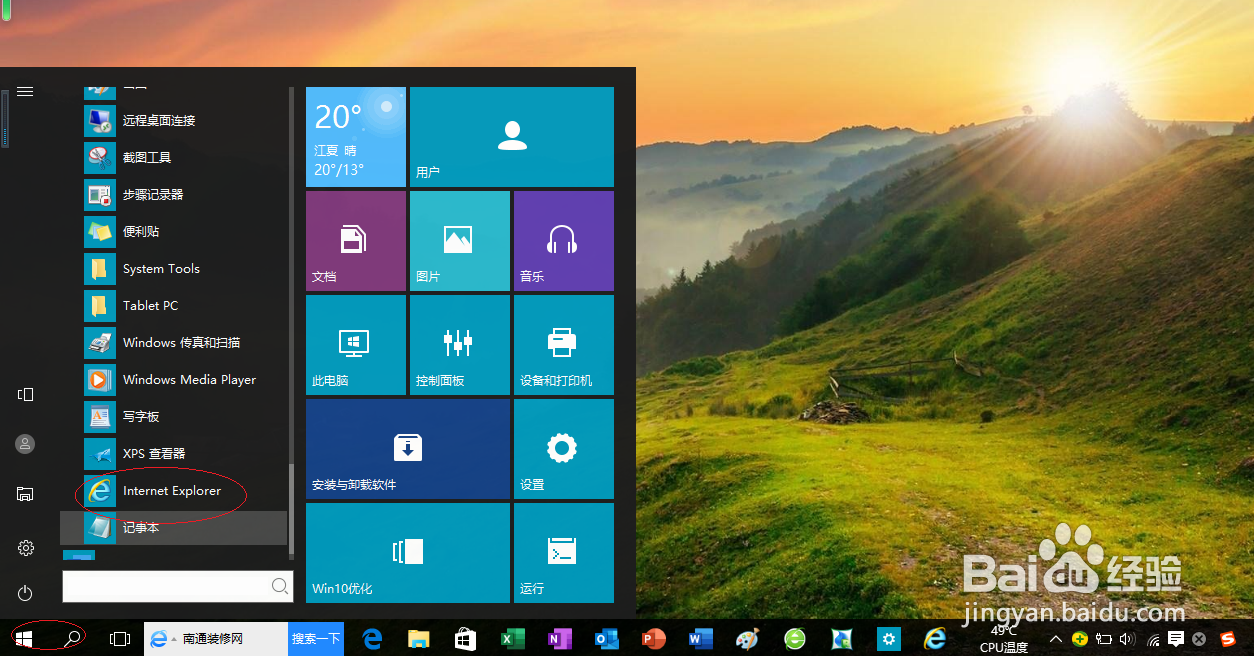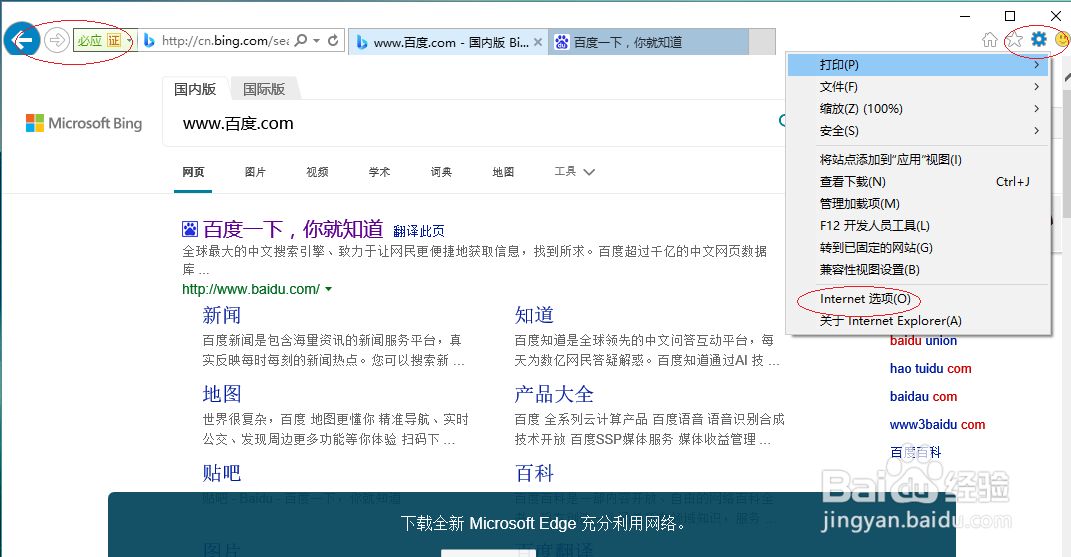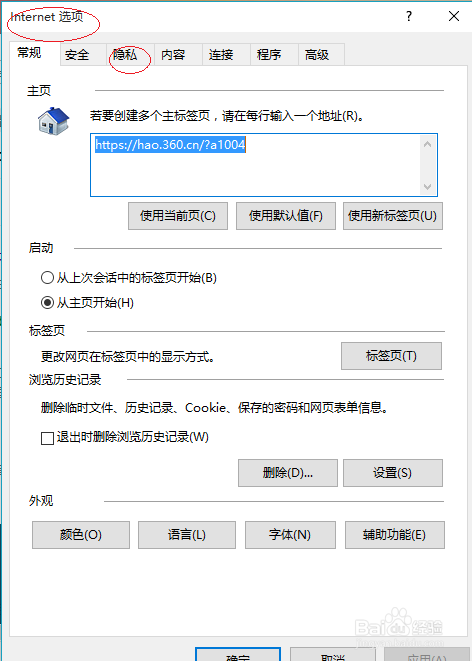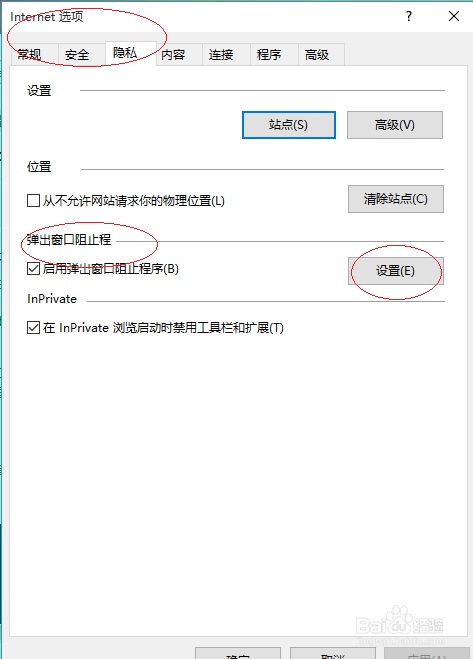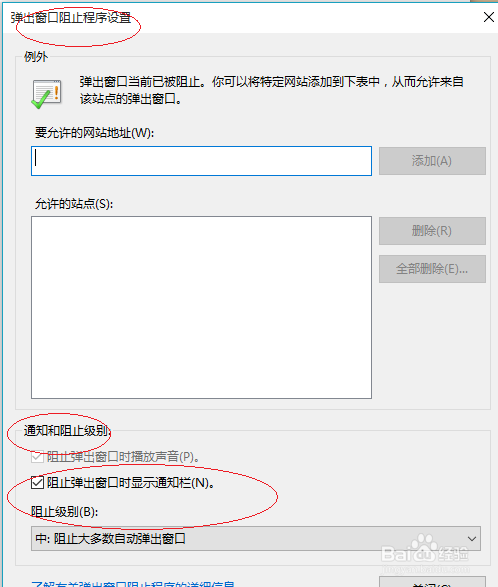Internet Explorer阻止弹出窗口时显示通知栏
1、启动Windows 10操作系统,点击任务栏"开始"按钮
2、选择"Internet explorer"项
3、点击工具栏"工具"按钮,选择"Internet 选项"项
4、选择"隐私"标签
5、接下来,我们点击"弹出窗口阻止程序|设置"按钮
6、完成阻止弹出窗口时显示通知栏的设置,本例到此感谢朋友们的关注
声明:本网站引用、摘录或转载内容仅供网站访问者交流或参考,不代表本站立场,如存在版权或非法内容,请联系站长删除,联系邮箱:site.kefu@qq.com。
阅读量:25
阅读量:63
阅读量:22
阅读量:69
阅读量:44